通过公网连接副本集实例
操作场景
本章节指导您使用MongoDB客户端和Robo 3T工具,通过公网连接副本集实例。
用户可以直接操作副本集主节点和备节点。主节点用于读写请求,您可以连接主节点对数据进行读写操作。备节点复制主节点数据,用于读请求,连接备节点仅可读取数据。
通过MongoDB客户端和Robo 3T工具连接实例的方式有普通连接和SSL连接两种,其中SSL连接通过了加密功能,具有更高的安全性。为了提升数据在网络传输过程中的安全性,建议采用SSL方式。
操作系统使用场景:弹性云服务器的操作系统以Linux为例,客户端本地使用的计算机系统以Windows为例。
前提条件
- 副本集实例绑定弹性公网IP,并设置安全组规则,确保可以通过弹性云服务器或Robo 3T工具访问弹性IP。
- 安装MongoDB客户端或Robo 3T工具。
- 创建并登录弹性云服务器,请参见《弹性云服务器用户指南》中“创建并登录Windows弹性云服务器”或“创建并登录Linux弹性云服务器”的内容。
- 在弹性云服务器上,安装MongoDB客户端。
安装MongoDB客户端,请参见如何安装MongoDB客户端。
Robo 3T工具
安装Robo 3T工具,请参见如何安装Robo 3T工具。
- 如果选择SSL方式连接实例,请在DDS控制台下载SSL证书。
- 在“实例管理”页面,单击实例名称。
- 在左侧导航树,单击“连接管理”。
- 在“基本信息”区域的“SSL”处,单击
 ,下载根证书。
,下载根证书。
使用Robo 3T工具连接实例(SSL方式)
- 打开Robo 3T工具,在连接信息页面,单击“Create”。
图1 连接信息

- 在弹出的“Connection Settings”窗口,设置新建连接的参数。
- 在“Connection”页签,“Name”填写自定义的新建连接的名称,“Address”填写副本集实例绑定的弹性IP和实例的数据库端口。
图2 Connection

- 在“Authentication”页签,“Database”填写admin,“User Name”填写rwuser,“Password”填写您创建副本集实例时设置的管理员密码。
图3 Authentication

- 在“SSL”页签,上传SSL证书,“Invalid Hostnames”选择“Allowed”。
图4 SSL

- 设置完成后,单击“Save”。
- 在“Connection”页签,“Name”填写自定义的新建连接的名称,“Address”填写副本集实例绑定的弹性IP和实例的数据库端口。
- 在连接信息页面,单击“Connect”,开始连接副本集实例。
图5 连接信息

- 成功连接副本集实例,工具界面显示如图6所示。
使用Robo 3T工具连接实例(非SSL方式)

使用该方式连接,请务必关闭SSL连接,如何关闭,请参见关闭SSL连接。
- 打开Robo 3T工具,在连接信息页面,单击“Create”。
图7 连接信息

- 在弹出的“Connection Settings”窗口,设置新建连接的参数。
- 在“Connection”页签,“Name”填写自定义的新建连接的名称,“Address”填写副本集实例绑定的弹性IP和实例的数据库端口。
图8 Connection

- 在“Authentication”页签,“Database”填写admin,“User Name”填写rwuser,“Password”填写您创建副本集实例时设置的管理员密码。
图9 Authentication

- 设置完成后,单击“Save”。
- 在“Connection”页签,“Name”填写自定义的新建连接的名称,“Address”填写副本集实例绑定的弹性IP和实例的数据库端口。
- 在连接信息页面,单击“Connect”,开始连接副本集实例。
图10 连接信息

- 成功连接副本集实例,工具界面显示如图11所示。
使用MongoDB客户端连接实例(SSL方式)
- 在“实例管理”页面,单击实例名称。
- 在左侧导航树,单击“连接管理”。
- 在“基本信息”区域的“SSL”处,单击
 ,下载根证书。
,下载根证书。 - 上传根证书至需要连接实例的弹性云服务器。
根据客户端使用的计算机系统类型,选择相应的上传方法。
- Linux操作系统下,可参考如下命令:
- Windows操作系统下,请使用远程连接工具上传根证书。
- 在客户端工具mongo所在的目录下,连接数据库实例。
- 方式一:通过Linux命令连接实例
./mongo --host <DB_HOST> --port <DB_PORT> -u <DB_USER> -p --authenticationDatabase admin --ssl --sslCAFile <FILE_PATH> --sslAllowInvalidHostnames
出现如下提示时,输入数据库帐号对应的密码:
Enter password:
- 方式二:通过界面公网连接地址连接实例
./mongo "mongodb://rwuser:****@<DB_HOST>:<DB_PORT>/test?authSource=admin&replicaSet=replica" --ssl --sslCAFile <FILE_PATH> --sslAllowInvalidHostnames
公网连接地址可单击实例名称,在实例“连接管理”页面“公网连接”页签的公网连接地址处获取。
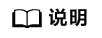
- 为了保证副本集内部通讯不占用用户IP带宽等资源,副本集证书使用内部管理IP生成。通过公网SSL连接副本集实例时,需要添加“--sslAllowInvalidHostnames”。
- DB_HOST是连接的远程数据库实例IP,即实例“连接管理”页面,节点列表中的“弹性IP”。
- DB_PORT是端口,即实例“连接管理”页面,“基本信息”区域的“数据库端口”。
- DB_USER是帐号名,即数据库帐号,默认为rwuser。
- ****是数据库帐号对应的密码。目前,通过界面连接信息连接实例时:
- 如果密码中包含特殊字符“@”,请将“@”转化为“%40”。
- 如果密码中包含特殊字符“!”,请在“!”前添加转义符“\”。
- FILE_PATH是存放根证书的路径。
- 通过Linux命令连接实例,示例如下:
./mongo --host 192.168.1.6 --port 8635 -u rwuser -p --authenticationDatabase admin --ssl --sslCAFile /tmp/ca.crt --sslAllowInvalidHostnames
- 通过界面公网连接地址连接实例,示例如下:
./mongo "mongodb://rwuser:****@192.168.1.80:8635/test?authSource=admin&replicaSet=replica" --ssl --sslCAFile /tmp/ca.crt --sslAllowInvalidHostnames
- 方式一:通过Linux命令连接实例
- 检查连接结果。出现如下信息,说明连接成功。
- 针对副本集主节点的连接结果:
replica:PRIMARY>
- 针对副本集备节点的连接结果:
replica:SECONDARY>
- 针对副本集主节点的连接结果:
使用MongoDB客户端连接实例(非SSL方式)

使用该方式连接,请务必关闭SSL连接,如何关闭,请参见关闭SSL连接。
- 连接弹性云服务器。
- 连接文档数据库实例。
- 方式一:通过Linux命令连接实例
./mongo --host <DB_HOST> --port <DB_PORT> -u <DB_USER> -p --authenticationDatabase admin
出现如下提示时,输入数据库帐号对应的密码:
Enter password:
- 方式二:通过界面公网连接地址连接实例
./mongo "mongodb://rwuser:****@<DB_HOST>:<DB_PORT>/test?authSource=admin&replicaSet=replica"
公网连接地址可单击实例名称,在实例“连接管理”页面“公网连接”页签的公网连接地址处获取。
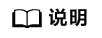
- DB_HOST是连接的远程数据库实例IP,即实例“连接管理”页面,节点列表中的“弹性IP”。
- DB_PORT是端口,即实例“连接管理”页面,“基本信息”区域的“数据库端口”。
- DB_USER是帐号名,即数据库帐号,默认为rwuser。
- ****是数据库帐号对应的密码。目前,通过界面连接信息连接实例时:
- 如果密码中包含特殊字符“@”,请将“@”转化为“%40”。
- 如果密码中包含特殊字符“!”,请在“!”前添加转义符“\”。
- 方式一:通过Linux命令连接实例
- 检查连接结果。出现如下信息,说明连接成功。
- 针对副本集主节点的连接结果:
replica:PRIMARY>
- 针对副本集备节点的连接结果:
replica:SECONDARY>
- 针对副本集主节点的连接结果:








